最近从家电部门同事手里拿到一个很有趣的设备——来自北京东方朗视(LifeView)公司推出的智能电视盒LIFE BOX,中文名字叫做朗视来富盒。这又是一个以安卓为核心的智能高清设备,一方面既有以往高清盒播放高清音视频的能力,另一方面又依靠安卓本身的特性而使得设备有了很大的网络应用特性。虽然我家里的索尼电视本身也有一些收看网络电视(华数)的简单功能,但与这类专门设备相比还是差距很大。所以,我趁着家电部门评测的间歇把这个小玩意借回家把玩一下。
朗视Life Box包装与产品外观,拖拽到新窗口内观看大图
整个朗视LIFE BOX的包装盒体积不大,里面除了白色主机外,还有包括色差线、电源、两份说明书(标准版和快捷版)等配件。有意思的是,厂商还在包装盒里附带了一只无线鼠标专门用来替代传统的高清机顶盒遥控器。整个朗视LIFE BOX的造型与一台无线路由近似,机身正面除了红外接收口与SD卡槽外基本没有什么其他配件。机身背面则带有多种不同端子,上图从左到右分别是开关、电源、三个USB2.0接口、VGA接口、色差、复合音视频、光纤音频、HDMI与网线接口。可以说,麻雀虽小但五脏俱全。按照厂商的介绍,用户还可以外接CMMB无线电视模块或者wifi无线网卡。。。
正常启动后,机身顶部的安卓小人会由红转绿
将朗视LIFE BOX与电源、网线、无线鼠标接收器连接后即可开机。只见机顶上出现了一个红色的android机器人标记,然后再转为绿色,这证明朗视LIFE BOX已经启动完毕可以正常工作。按照厂商的设定,系统开机后会自动联网,成功后即进入下面这个朗视定制的操作界面。网络如果正确联通的话,屏幕右上方会出现当地的天气预报。不过可能是我家的光网设置问题,朗视LIFE BOX无法自动分配到IP,不过我只是在设置中简单手工输入下IP地址和网关就一切OK。
默认的朗视启动画面,简单好用
在默认启动画面下,我们可以看到包括网络影音、播放器、电子相册等多种应用。按动两次鼠标右键则可以退出到标准的安卓桌面上——我进入设置查看了一下,本机实际是基于应用广泛的安卓2.2系统建立的。朗视将一些常用的网络应用集合起来构成自己的操作界面,极大的方便了对安卓并不熟悉的普通用户。
系统实际采用android2.2内核
在默认页面上点击网络视频,可以看到包括PPTV、PPS、Ted、腾讯视频等多个安卓版的在线视频客户端快捷方式。我随意的用无线鼠标点选了一下常用的PPTV——由于家里网速很快,所以载入影片速度也相当不错,随意点选一部电影就可以轻松的进行观看。特别需要指出的两点是:1、由于朗视LIFE BOX的性能较索尼电视本身自带系统的性能强悍许多,所以各种点选操作都比较流畅,不需要太多等待;2、我是采用HDMI把电视与朗视LIFE BOX连接起来的,所以一根线就负担了音视频传输任务,非常简洁。
利用在线影音app中的PPTV观看《美国队长》
有趣的是朗视LIFE BOX自然也可以玩一些安卓上的小游戏。比如我非常喜欢的《愤怒的小鸟-里约版》就可以比较流畅的在朗视LIFE BOX上运行。恩,在40寸的电视上打小鸟还是很有感觉啊!我们当然是用鼠标替代手指在画面上拖动弹弓——虽然感觉和手指不太一样,但对于这类操作要求并不太高的游戏,用鼠标玩一下还是可行的。
用无线鼠标玩“翻毛腔的三黄鸡~”
既然朗视LIFE BOX可以连接附送的无线鼠标,那么无线键盘是否也能够支持呢?我拆下了原装的鼠标,而把自己以前用在HTPC上的一套无线键鼠适配器尝试性的插入朗视LIFE BOX背后的USB接口上,果然完全兼容!现在不但我可以方便的在大屏幕上用鼠标指点江山,同时也可以用标准键盘进行文字输入——比如快速的访问我自己的博客,回复网友的留言等等。
内置浏览器轻松登陆我的博客
自己的无线键鼠也完全可以正常使用
按照朗视官方的介绍,由于朗视LIFE BOX机身上还带有一个不起眼的mic口,因此它也能够接收语音控制命令。事实上,我已经为朗视LIFE BOX安装了最新版本的“智能360”,这是一个在功能上近似于苹果Siri的语音控制软件。当我坐在距离电视3米远的沙发上用正常的音量与智能360对话,这个软件的拾音准确度还是很高的,可玩性不错。
智能360的语音控制。。。厄,我不想听神曲。。。
既然我是通过HDMI线把音视频信号传送给电视的,那么当我想用朗视LIFE BOX与音响功放连接的话,又该如何操作呢?很简单,由于机身背面带有光纤线输出端口,我们可以把它与我的功放(无HDMI接口)连接起来。
为朗视接入了各种不同的端子
请大家注意下面这张图片:这是朗视LIFE BOX的设定界面,其中有两个与音视频特别相关的app。黑色的分辨率调整app专门用于调整本机的画面输出格式以应对不同的电视机。在默认状态下,朗视LIFE BOX的输出视频格式为720p。但是这个设定在我的电视上画面会有过扫描问题(画面边缘被切削掉一点点)。因此,利用分辨率调整app把输出分辨率调节为1080p就能让朗视LIFE BOX与我的电视点对点匹配,画面效果绝佳;同理,AudioSwitch是专门用来调整朗视LIFE BOX音频输出——在平时我会选择自动或者HDMI,而当我想用功放时则调节为SPDIF输出。
分辨率调整和andioSwitch是亮点
下图是我采用机身内置的HDplayer软件播放外接硬盘上的视频文件,比如1080p的《星球大战》MKV文件;
连接硬盘播放高清视频
还有标清格式的RMVB电视剧《新福尔摩斯》在朗视LIFE BOX上也播放顺畅。不过估计是软件方面的原因,目前我暂时只能用HDplayer读取外置USB硬盘上的文件,而其他app都只能读取机身前端的SD卡内容。另外需要提醒大家注意的话,如果你想和我一样为朗视LIFE BOX下载更多软件应用,也必须在机身前端的卡槽内插入一张SD卡。好在现在SD实在已经是白菜价格了,我翻出一张空闲许久不用的256mb SD卡先给朗视LIFE BOX救救急吧。
收看硬盘上的RMVB文件
恩,由于昨晚开始给朗视LIFE BOX拆箱时已经挺晚了,所以我只是对这个有趣的智能小盒子的功能浅尝即止。根据厂商的介绍,这个外观看起来很简单的小家伙还能实现许多特别的功能比如与智能手机互联、让PC远程访问、配合wifi网卡当做无线路由等等。这些功能我们家电部门的同事正在一项项的进行测试,敬请各位网友期待我们家电频道对于朗视LIFE BOX的评测报告。
通过光纤输出收听在线音乐
好了,时间已经很晚了,隔壁邻居都该睡下了吧?请家里小猫乖乖睡下,周杰伦也不用在BOSE音响上卖力演唱了。因为加班,我错过了前几天在央视上热播的纪录片《舌尖上的中国》,现在倒是可以安安心心的打开优酷的安卓客户端,给自己倒杯饮料,开始细细品味中国美食的博大精深。
在线观看优酷上的《舌尖上的中国》
厄,怎么越看越饿?快让我打开朗视LIFE BOX上的“大众点评网”app找一家深夜送外卖的门店吧。。。
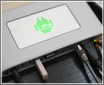



















































网友评论